
SysTools SQL Log Analyzer(sql日志分析工具)
v7.0 (附破解教程)- 软件大小:8.68 MB
- 更新日期:2020-05-13 08:59
- 软件语言:简体中文
- 软件类别:数据库类
- 软件授权:免费版
- 软件官网:待审核
- 适用平台:WinXP, Win7, Win8, Win10, WinAll
- 软件厂商:

软件介绍 人气软件 下载地址
SysTools SQL Log Analyzer是一简单易用的SQL数据库分析工具,软件旨在帮助用户连接到SQL数据库,并分析日志中的信息,以帮助您可以查看各项操作信息与活动信息,该程序也可以直接打开LDF和MDF日志文件,在界面上,其具备了简单直观的操作界面,仅需打开日志文件或者链接到数据库,随后即可扫描与预览日志信息,您可以通过过滤器来快速进行筛选,另外,该程序还允许您导出日志文件为SQL脚本或CSV格式文件,非常的便捷实用,有需要的朋友赶紧到本站下载吧!
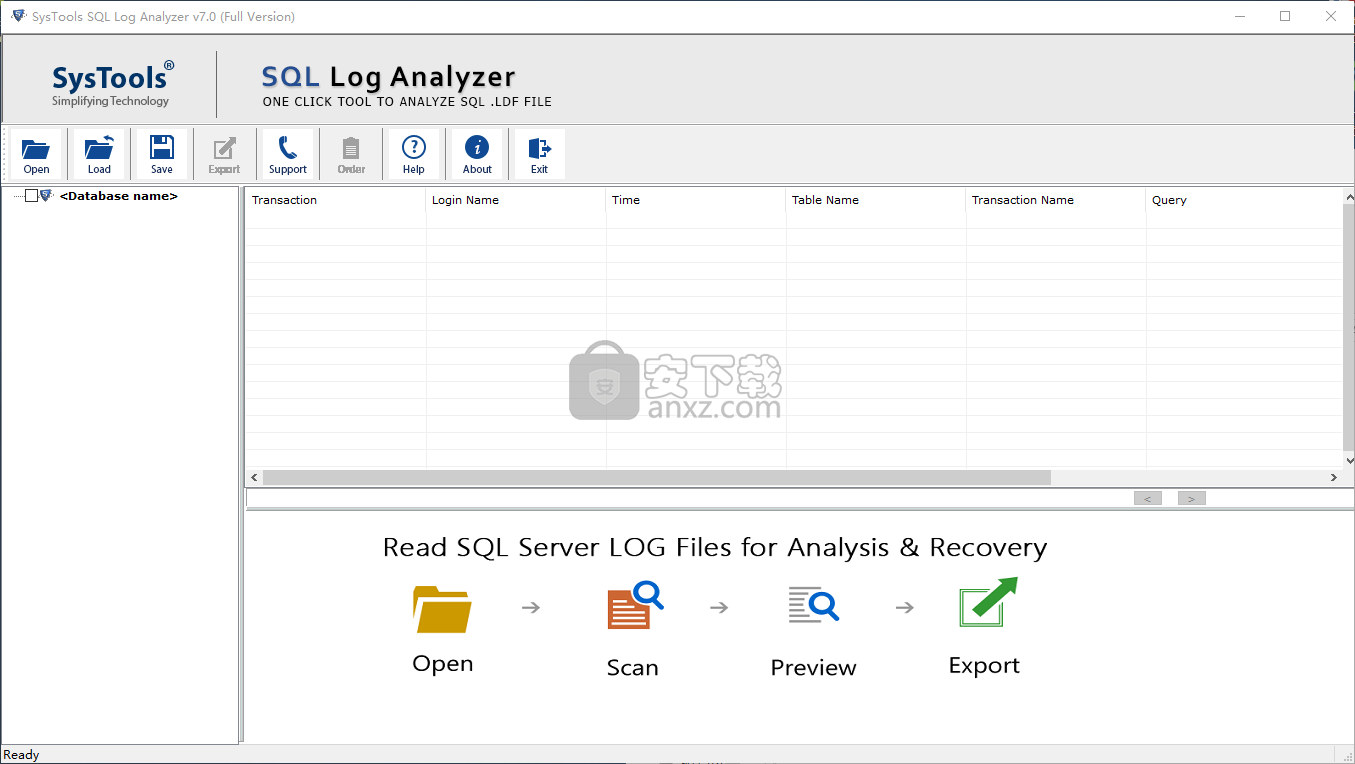
软件功能
通过直接连接到数据库或查看LDF和MDF日志文件对来分析SQL Server中的活动
帮助用户分析SQL Server日志文件,并将LDF文件导出到SQL Server数据库或SQL Server兼容的SQL脚本或CSV格式
支持SQL Server 2016、2014、2012、2008 R2数据库和2005
Windows 10和所有其他以前的Windows版本支持
支持从实时数据库访问记录
分析多个NDF文件数据
预览和排序日志字段
预览选定事务的行
将日志文件导出到SQL Server数据库
导出到SQL Server兼容的SQL脚本或CSV
软件特色
连接到服务器或加载脱机日志文件
大部分工作在单个窗口内执行,该窗口为数据库中的所有条目提供了充足的视图空间,并具有侧面导航面板,可方便地浏览数据库表。从好的方面来说,您不一定必须连接到数据库,因此该程序在脱机状态下也能很好地工作。
迟早您需要访问目标数据库。这可以通过两种方法来完成。一方面,您可以通过Windows或SQL Server身份验证建立与实时SQL Server 2005或更高版本的直接连接。另一方面,您可以简单地加载MDF和LDF文件对以进行脱机分析。
筛选感兴趣的数据并导出
如前所述,所有检测到的表都列在侧面板中,每个表还显示条目数。选择一个表会在一个组织化的视图中显示所有数据,并带有事务,登录名,时间,表名,事务名和查询的列标题。您可以选择根据这些列标题进行过滤。
交易类型可以通过相关图标轻松识别。选择操作时会显示受影响或已处理的数据。导出时,可以选择一个或多个表,而不是整个数据库。只需从导航面板中选择感兴趣的表即可完成。您的作品甚至可以保存以供以后处理。
考虑到所有因素,我们可以说SysTools SQL Log Analyzer是一种实用的方法,可以告诉您SQL数据库中正在发生的事情。您可以分析脱机文件,也可以连接到服务器。可以收集和导出自定义数据,使您整体上物有所值。
安装方法
1、下载并解压安装包,双击安装程序进入SysTools SQL Log Analyzer安装向导,单击【next】。
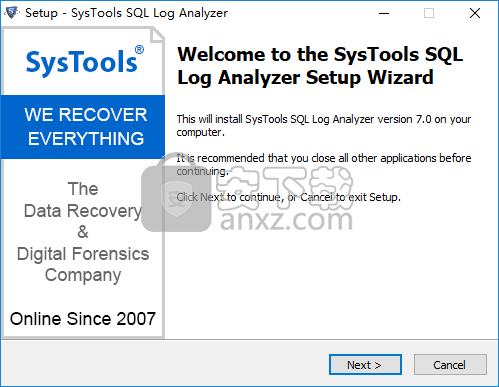
2、阅读许可证协议,勾选【I accept the agreement】的选项,然后进入下一步的安装。
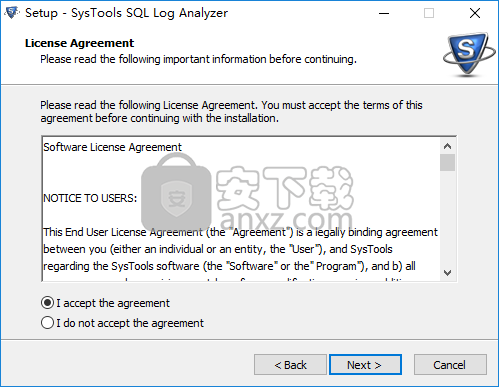
3、选定安装目录,可以选择默认的C:\Program Files\SysTools SQL Log Analyzer。
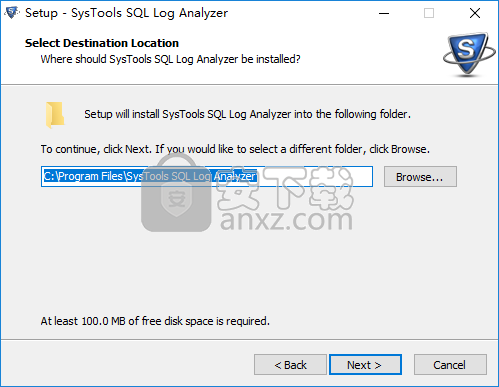
4、选择开始菜单文件夹,用户可以选择默认的SysTools SQL Log Analyzer。
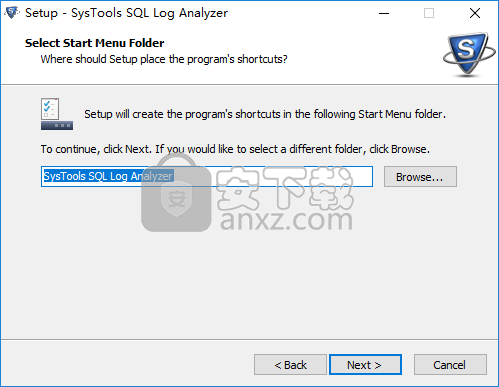
5、选择附加任务,勾选 Create a desktop icon以及Create a Quick Launch icon。
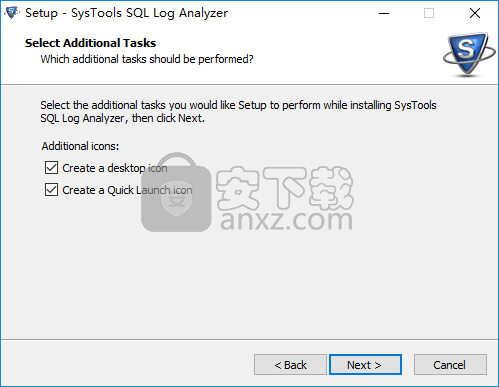
6、准备安装,点击【install】开始进行安装。
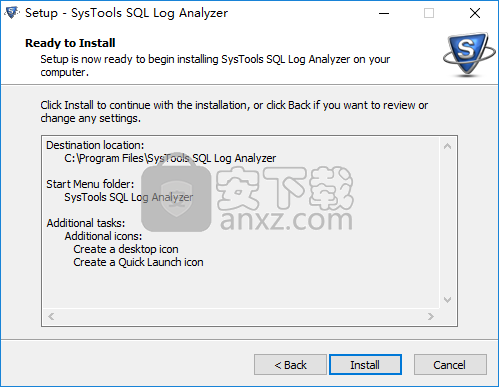
7、安装结束,取消【launch SysTools SQL Log Analyzer】的选项,单击【finish】完成安装。
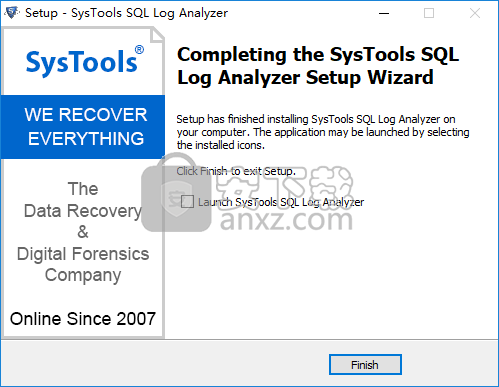
8、打开“Fix”补丁文件夹,将其中的两个文件复制到软件的安装目录,默认路径为C:\Program Files\SysTools SQL Log Analyzer。
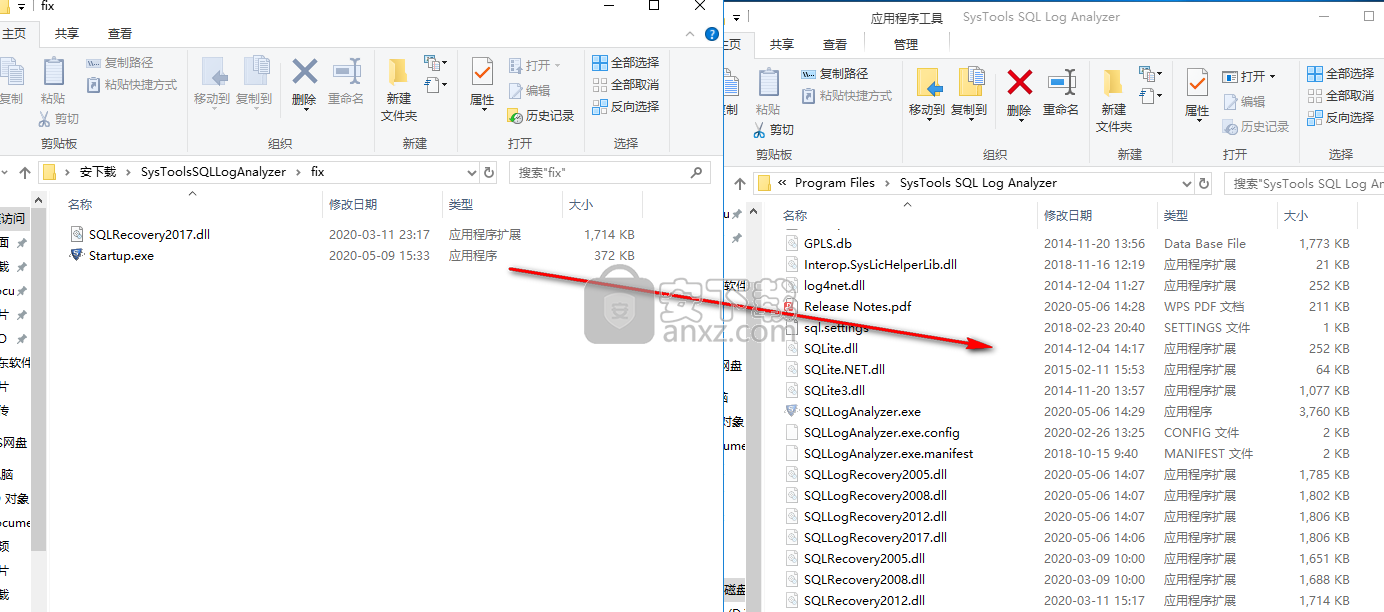
9、弹出如下的目标包含2个同名文件的提示,选择【替换目标中的文件】。
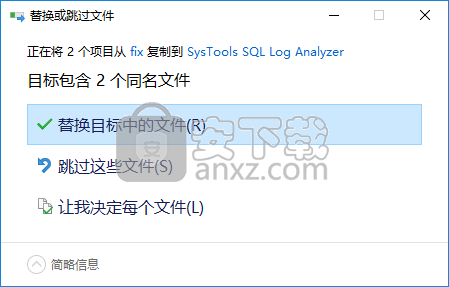
使用说明
使用在线数据库
单击开始»所有程序»SysTools SQL日志分析器»SysTools SQL日志分析器
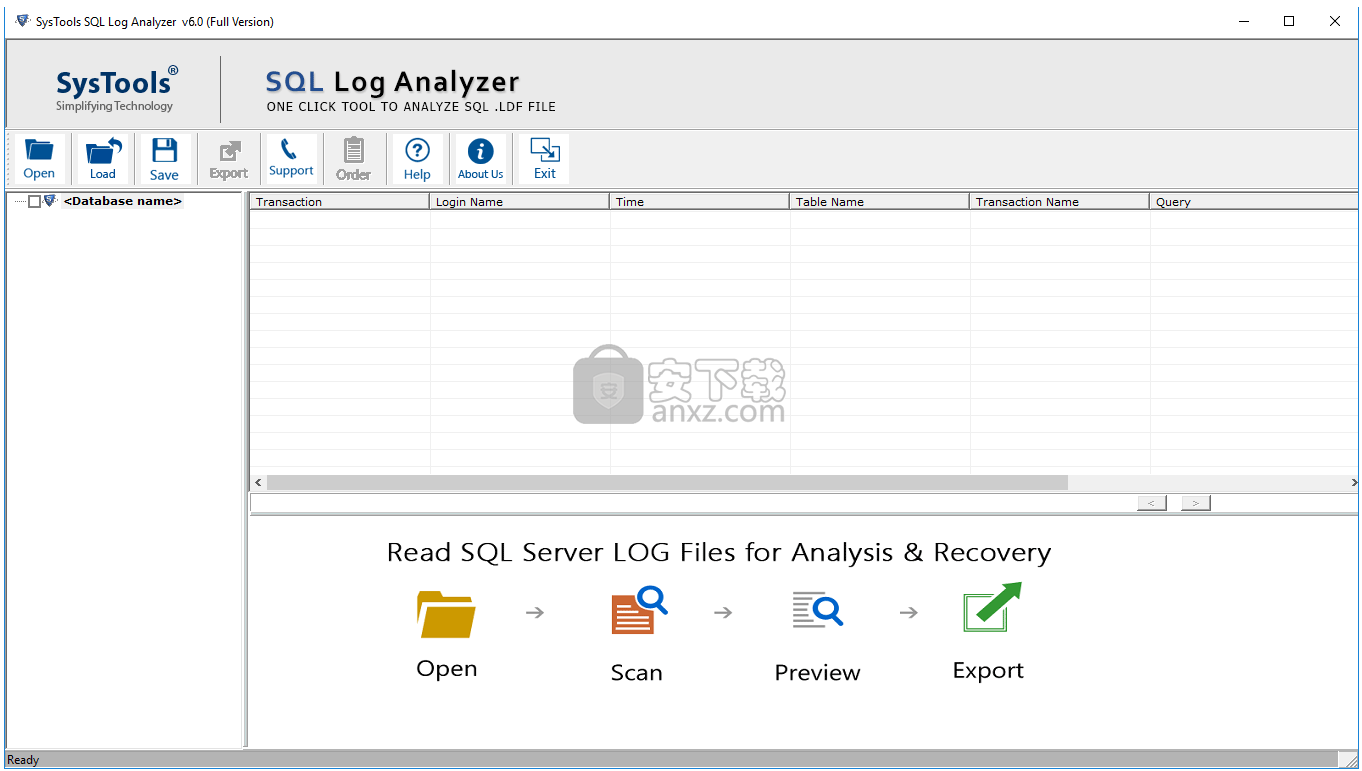
单击“ 打开”以将.ldf / .mdf文件添加到应用程序。
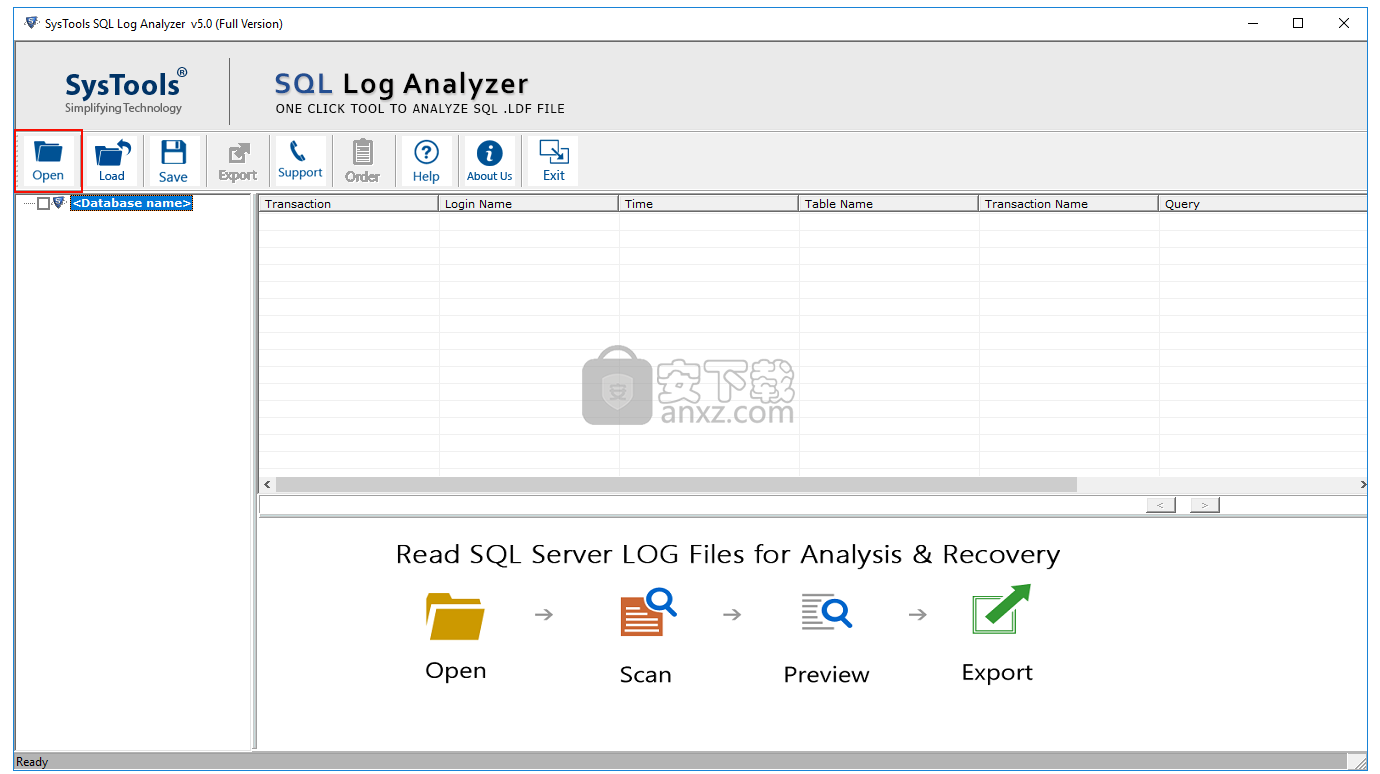
在这里,用户将获得两个向文件添加文件的选项:
在线数据库选项
离线数据库选项
在线数据库选项
如果用户选择“ 在线数据库选项”,请输入“ 服务器名称”,“ 身份验证”,然后单击下拉箭头以选择“数据库”。
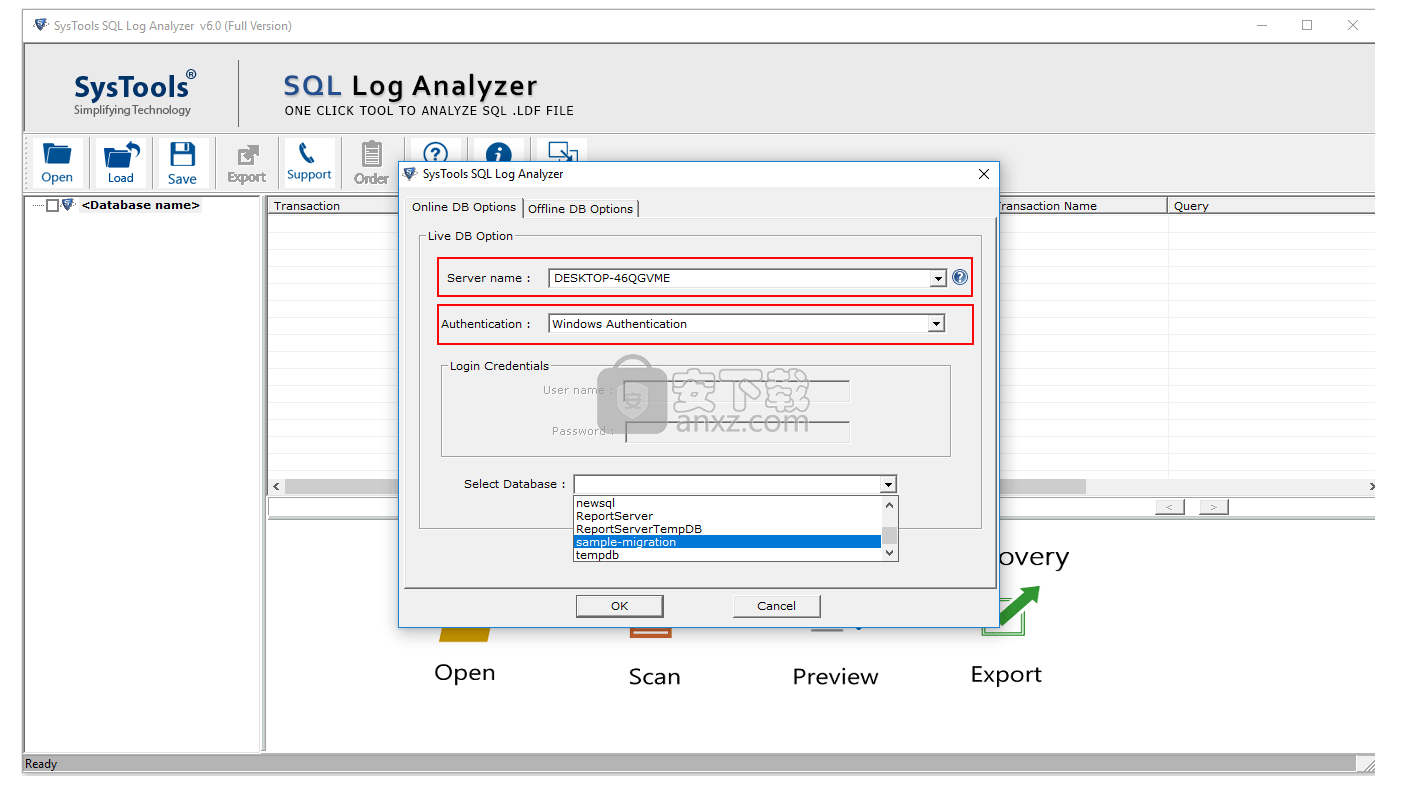
现在单击确定按钮。
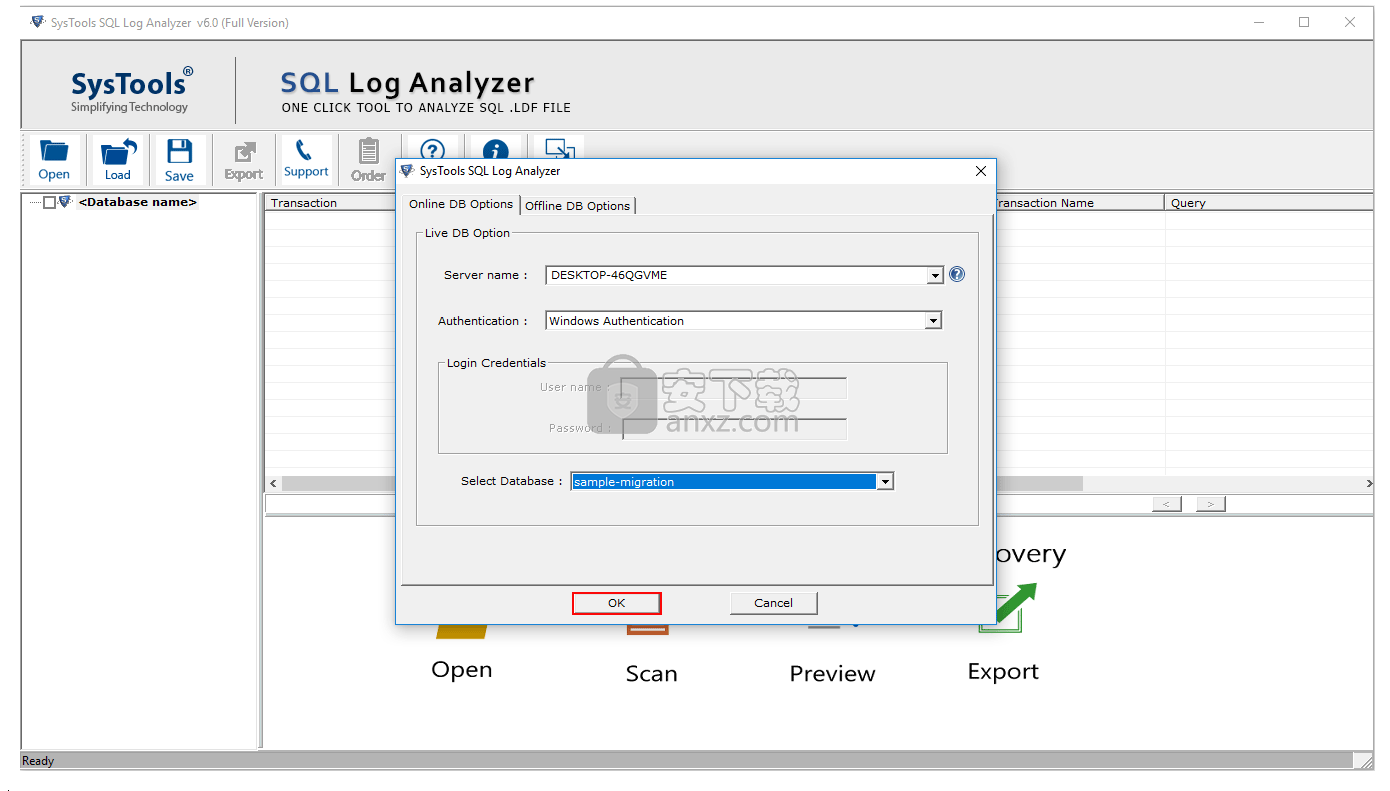
LDF文件的扫描完成后,单击“ 确定 ”。
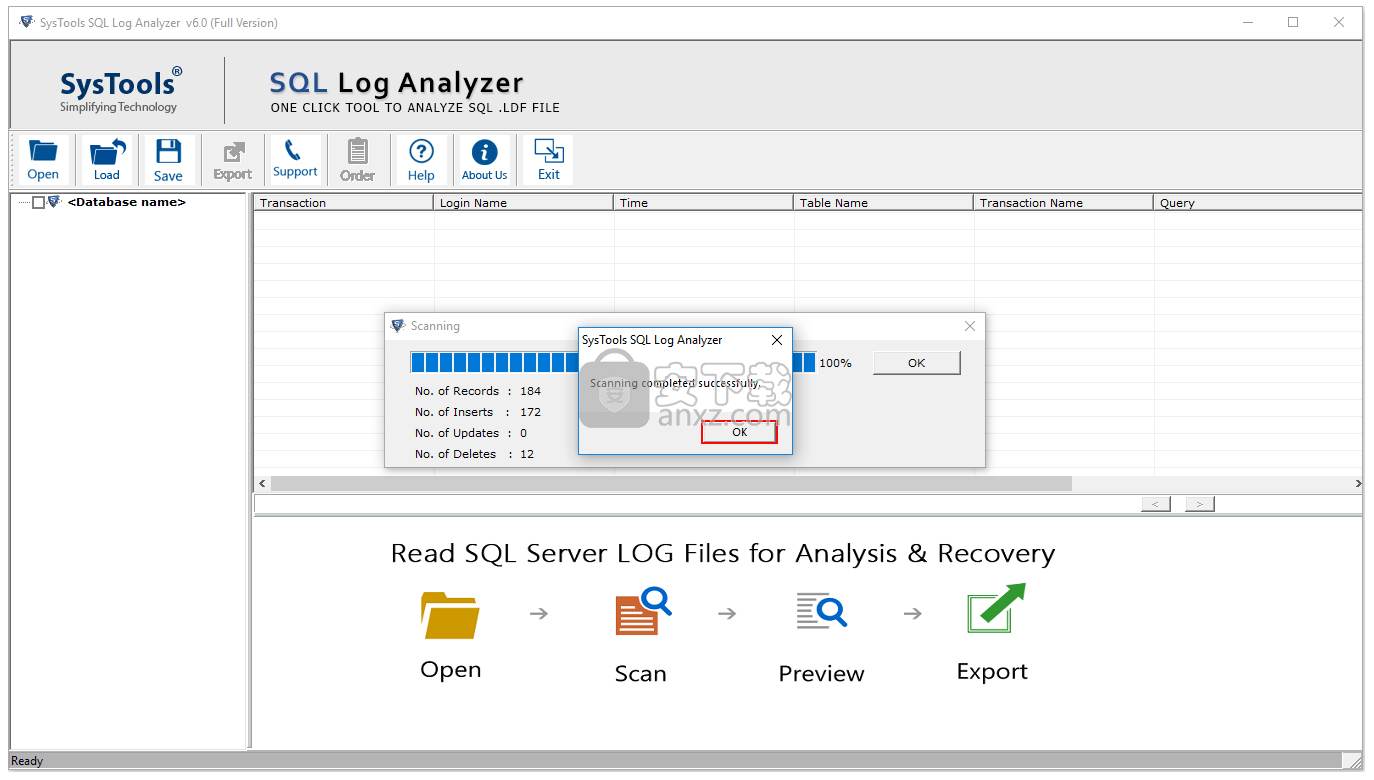
您可以查看完整的扫描详细信息,例如;记录数,插入数,更新数和删除数。单击确定继续。
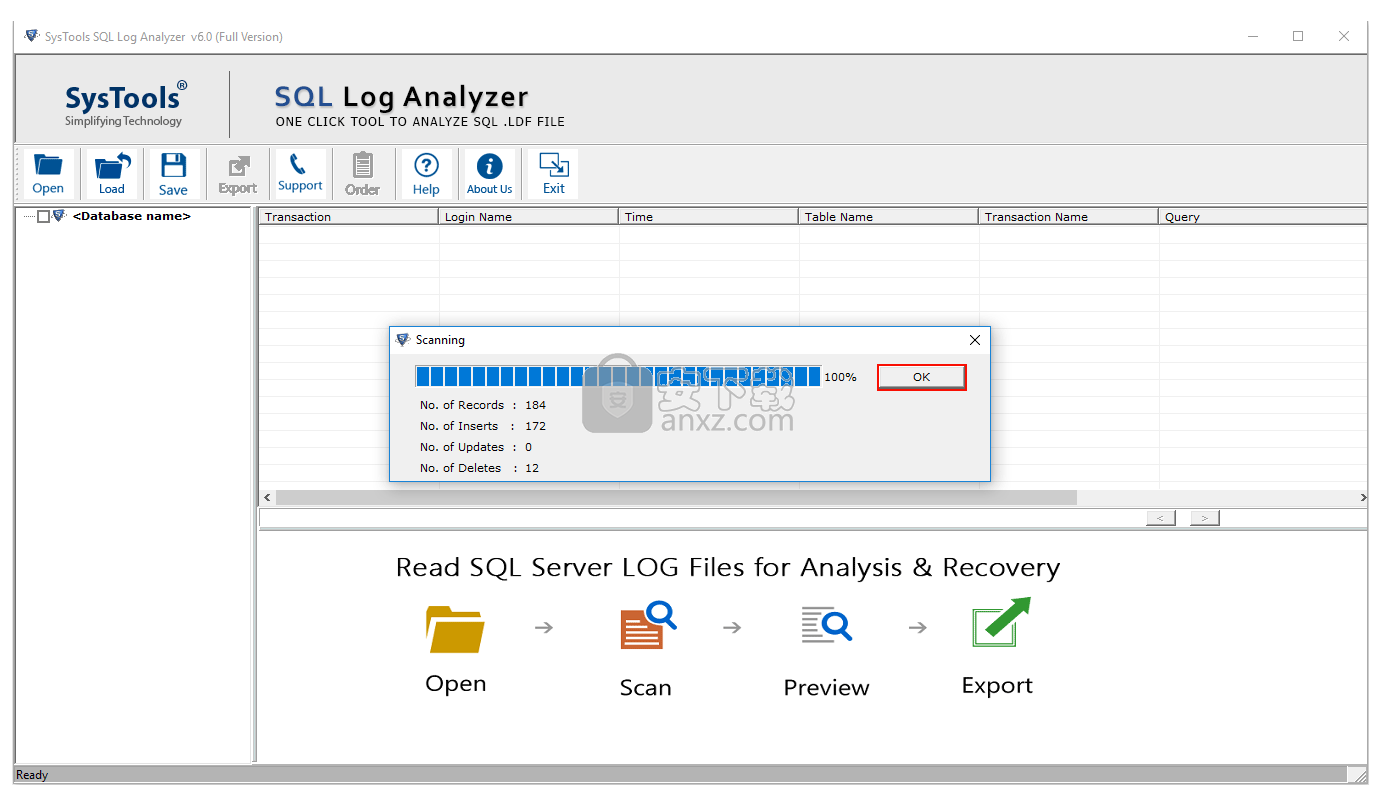
您可以预览每个表的选择日志文件数据。
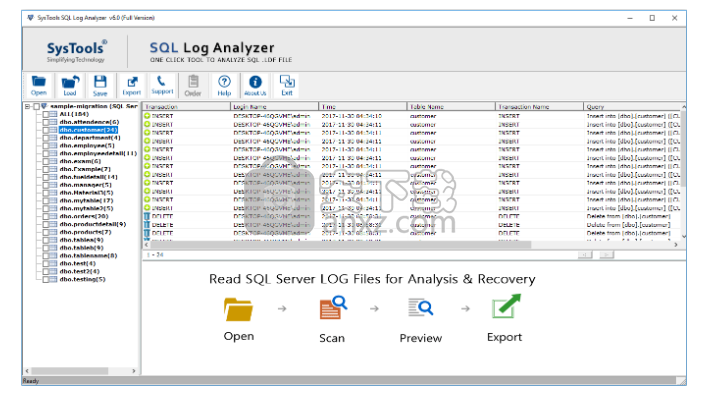
选择任何列出的表,以预览和分析在数据库上执行的操作的相应日志条目。
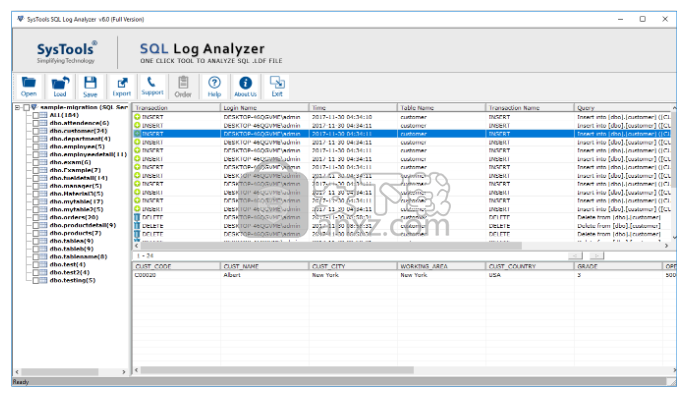
单击事务字段名称,以按升序或降序对事务列表进行排序。
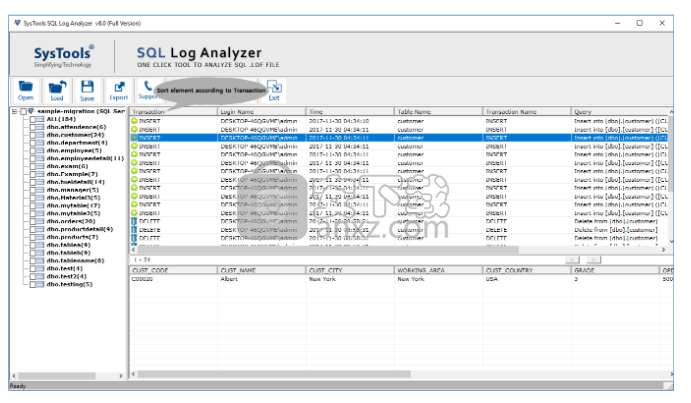
您可以按登录名对交易信息进行排序。
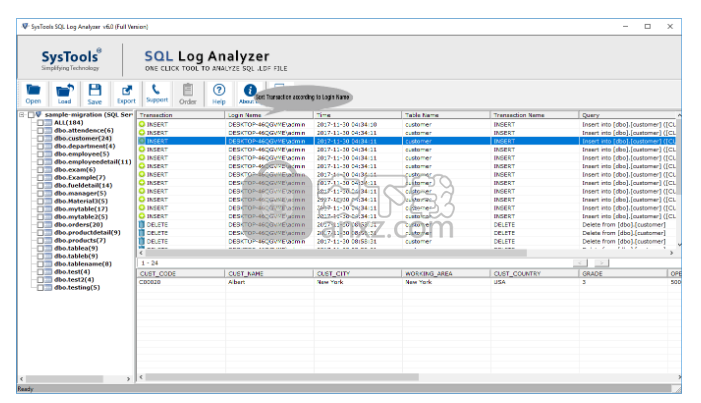
同样,可以在执行特定事务时根据Time对表字段进行排序。
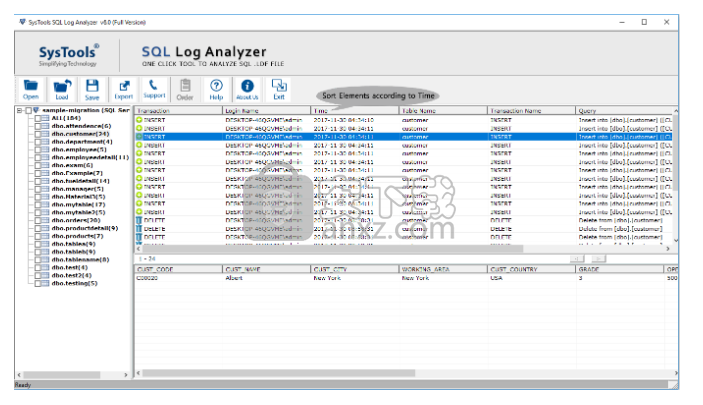
通过单击该字段,表名也可以颠倒或相反的顺序排序。
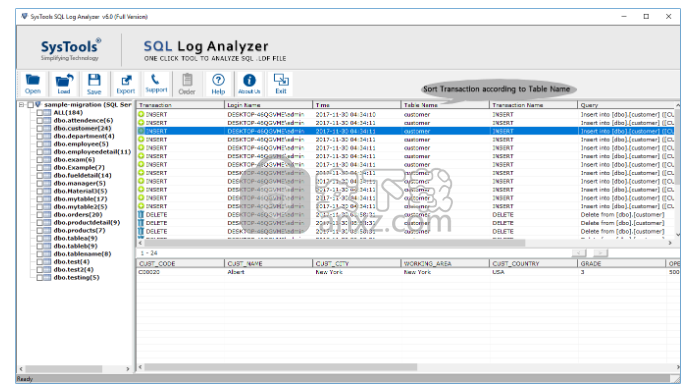
同样,您可以单击“ 交易名称”字段进行排序。
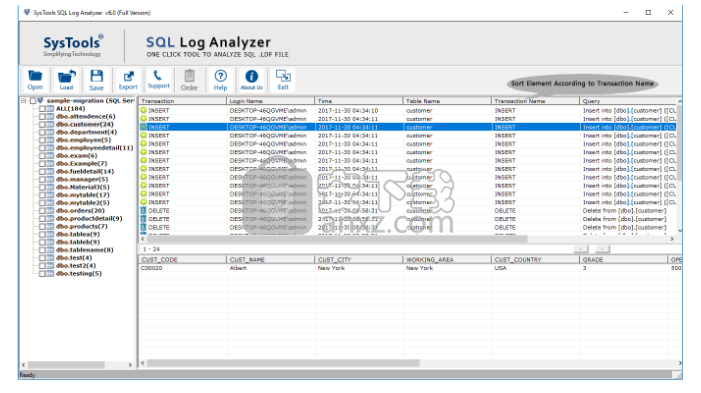
单击特定表的任何事务以预览其详细信息。
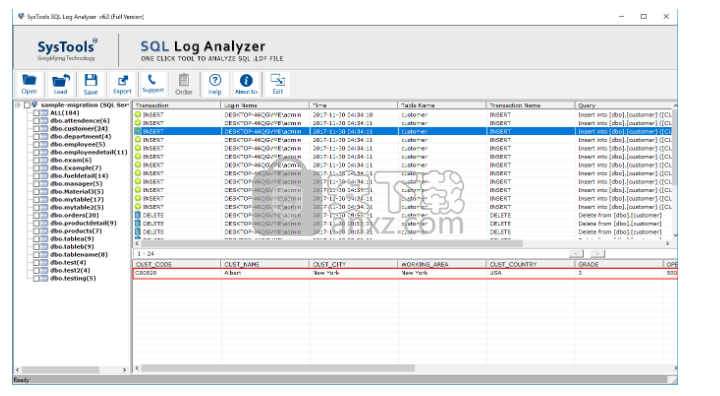
导出日志文件:
使用针对每个表提供的复选框选择表,以导出其事务。
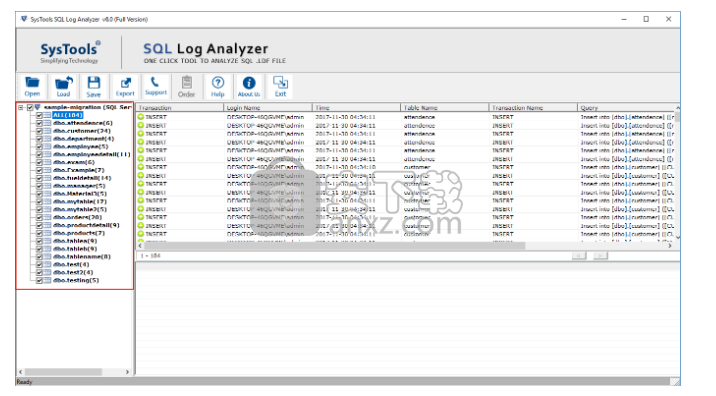
点击导出。
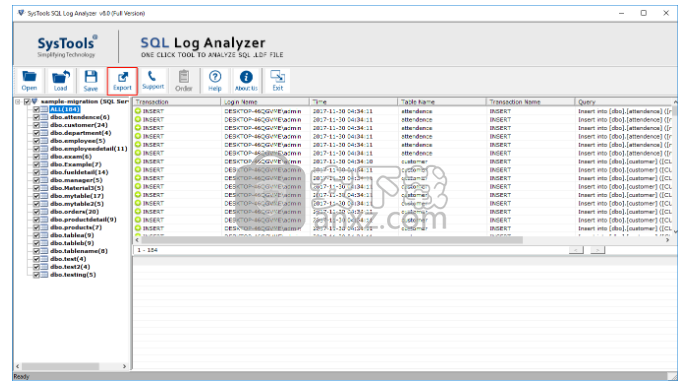
选择导出选项以保存记录:
1. SQL Server数据库:对于SQL Server数据库,您需要填写凭据。
2. SQL Server兼容的SQL脚本:在本地计算机上选择一个位置,以.sql格式导出日志文件。
3. CSV:同样,您可以将日志文件导出为CSV(逗号分隔值)格式。
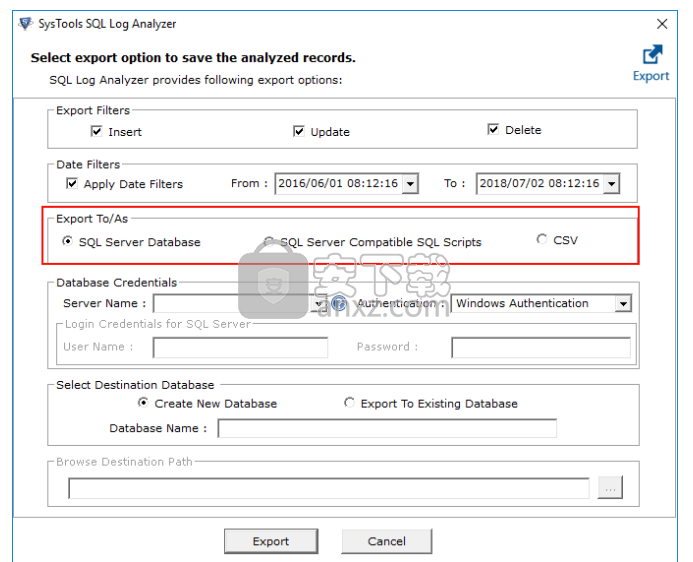
输入数据库凭据:服务器名称,数据库名称,用户名和密码。
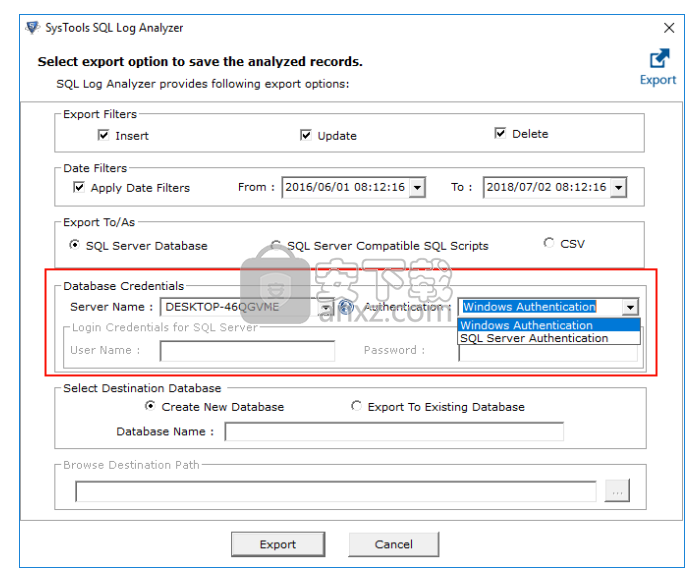
选中要导出的事务记录类型复选框:INSERT,UPDATE和DELETE。
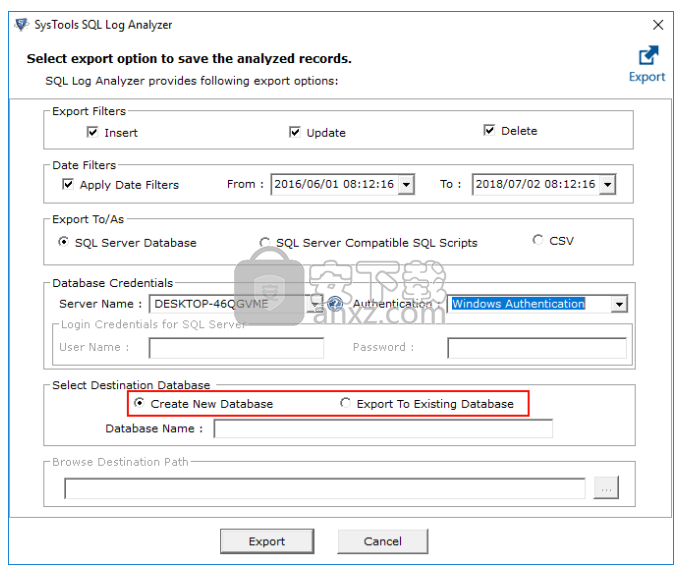
选中日期过滤器选项以导出选定日期范围的交易记录。
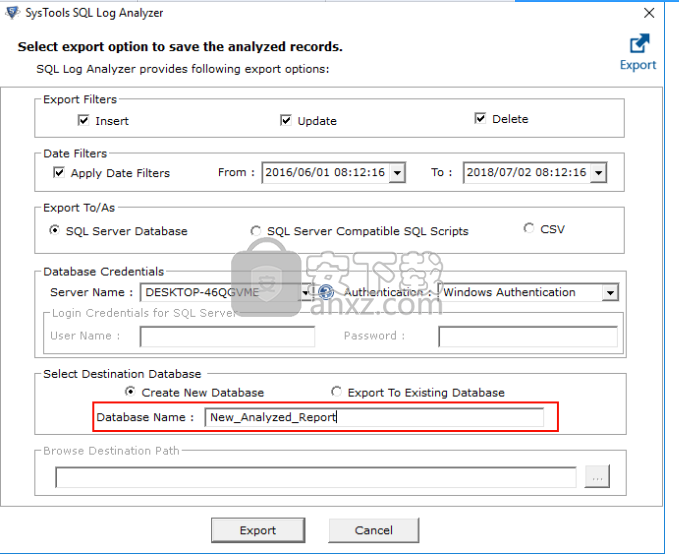
单击导出开始导出过程。
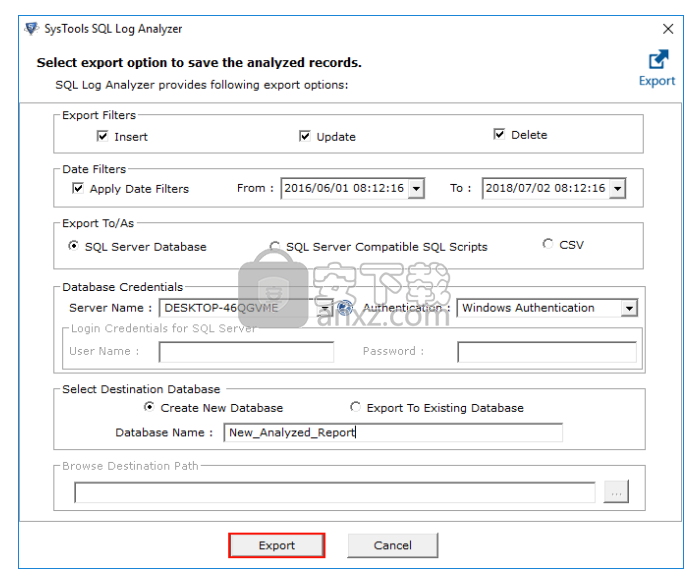
在出现在屏幕上的窗口中单击“ 确定 ”,提示您成功完成导出。
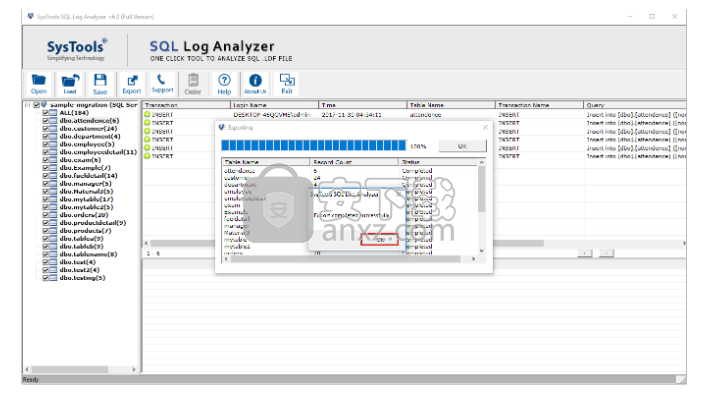
查看完整状态报告,然后单击确定按钮。
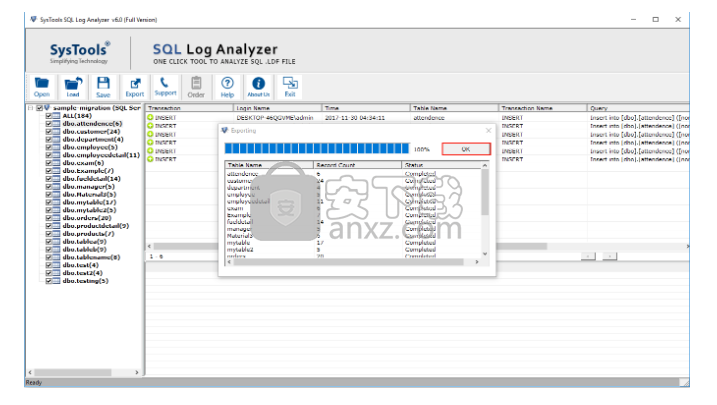
将打开一个提示窗口,询问您是否要将详细信息导出到.csv文件?如果需要,请单击“ 是”。
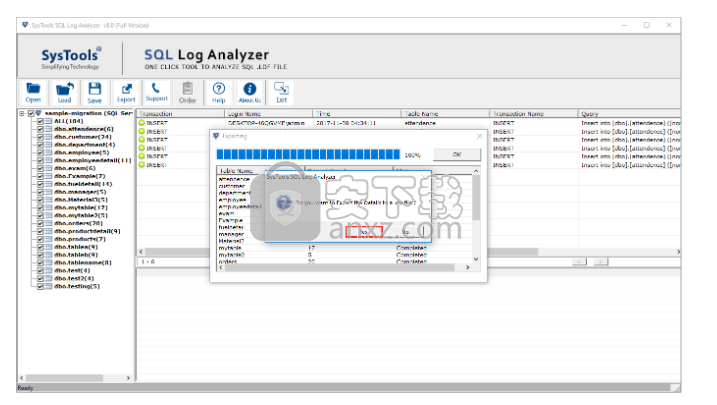
选择一个文件夹以保存.csv文件
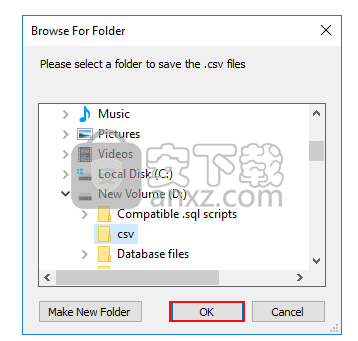
现在,打开.csv文件以查看系统上保存的报告。
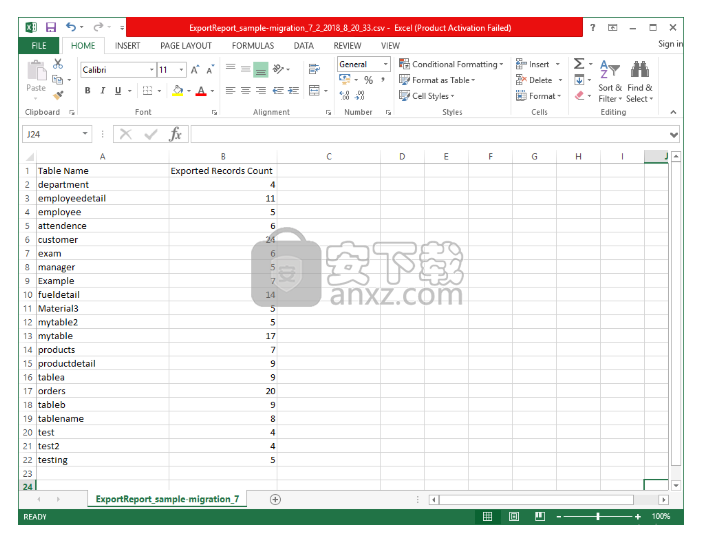
人气软件
-

PL/SQL Developer(PL/SQL数据库管理软件) 130.1 MB
/简体中文 -

Oracle SQL Developer(oracle数据库开发工具) 382 MB
/简体中文 -

PowerDesigner16.6 32/64位 2939 MB
/简体中文 -

Navicat for MySQL 15中文 72.1 MB
/简体中文 -

Navicat Data Modeler 3中文 101 MB
/简体中文 -

SPSS 22.0中文 774 MB
/多国语言 -

db文件查看器(SQLiteSpy) 1.67 MB
/英文 -

Navicat Premium V9.0.10 简体中文绿色版 13.00 MB
/简体中文 -

Navicat 15 for MongoDB中文 78.1 MB
/简体中文 -

sql prompt 9 12.67 MB
/简体中文


 toad for oracle 绿化版 v12.8.0.49 中文
toad for oracle 绿化版 v12.8.0.49 中文  Aqua Data Studio(数据库开发工具) v16.03
Aqua Data Studio(数据库开发工具) v16.03  dbforge studio 2020 for oracle v4.1.94 Enterprise企业
dbforge studio 2020 for oracle v4.1.94 Enterprise企业  navicat 12 for mongodb 64位/32位中文 v12.1.7 附带安装教程
navicat 12 for mongodb 64位/32位中文 v12.1.7 附带安装教程  FileMaker pro 18 Advanced v18.0.1.122 注册激活版
FileMaker pro 18 Advanced v18.0.1.122 注册激活版  E-Code Explorer(易语言反编译工具) v0.86 绿色免费版
E-Code Explorer(易语言反编译工具) v0.86 绿色免费版 



















